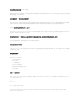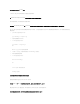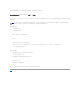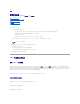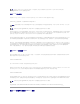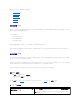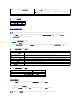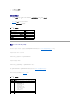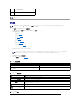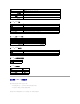Users Guide
表 11-2。 SSL 主菜单按钮
生成新的认证签名请求
1. 在 SSL 主菜单 页上选择 “ Generate a New Certificate Signing Request (CSR)”(生成新的认证签名请求 [CSR]),并单击“Next”(下一步)。
2. 在生成认证签名请求 (CSR) 页上键入每个 CSR 属性值。
表 11-3说明了生成认证签名请求 (CSR) 页选项。
3. 单击“Generate”(生成)保存或查看 CSR。
4. 单击相应的生成认证签名请求 (CSR) 页按钮继续。 表 11-4 说明了“Generate Certificate Signing Request (CSR)”(生成认证签名请求 [CSR]) 上的按钮。
表 11-3。 生成认证签名请求 (CSR) 页选项
表 11-4。 生成认证签名请求 (CSR) 页按钮
上载服务器认证
1. 在 SSL 主菜单 页中选择“ Upload Server Certificate”(上载 服 务器认证)并单击“Next”(下一步)。
显示“Certificate Upload”(认证上载)页。
2. 在“File Path”(文件路径 ) 字段中的“ Value”(值)字段中键入认证路径,或单击“Browse”(浏览)导航至认证文件。
“Upload Server Certificate”(上载服务器认证)
单击“Next”(下一步 ) 上载公司拥有的现有认证并用来控制对 DRAC 5 的访问。
注意: DRAC 5 仅接受 X509 基于 64 编码的认证。DER 编码的认证不被接受。上载新认证会替换 DRAC
5 中原有的默认认证。
“View Server Certificate”(查看服务器认证)
单击“Next”(下一步 ) 查看现有服务器认证。
按钮
说明
“Print”(打印)
打印 SSL 主菜单 页。
Next
导航至下一页。
注: 每个新的 CSR 都会改写固件上任何原有的 CSR。认证机构 (CA) 接受 CSR 前,固件中的 CSR 必须与 CA 返回的认证匹配。否则,DRAC 5 将不会上载认证。
字段
说明
“Common Name”(常用名)
认证的确切名(通常是 Web Server 的域名,例如,www.xyzcompany.com)。只有字母数字字符、连字符、下划线和句点有效。空格无
效。
“Organization Name”(组织名
称)
与组织相关的名称(例如,XYZ 公司)。只有字母数字字符、连字符、下划线、句点和空格有效。
“Organization Unit”(组织部门)
与组织部门相关的名称(例如,事业组)。只有字母数字字符、连字符、下划线、句点和空格有效。
“Locality”(地点)
认证实体的城市或其它位置(例如,朗得罗克 [Round Rock]) 只有字母数字字符和空格有效。不要使用下划线或其它字符分隔字词。
“State Name”(州名称)
申请认证的实体所在的州或省(例如,德克萨斯州 [Texas]) 只有字母数字字符和空格有效。不要使用缩写。
国家和地区代码
申请认证的实体所在的国家/地区名。使用下拉菜单选择国家/地区。
“Email”(电子邮件)
与 CSR 相关的电子邮件地址。可以输入公司的电子邮件地址,或任何想与 CSR 关联的电子邮件地址。此字段可选。
按钮
说明
“Print”(打印)
打印生成认证签名请求 (CSR) 页。
“Go Back to Security Main Menu”(退回到安全性主菜单)
返回 SSL 主菜单 页。
“Generate”(生成)
生成 CSR。
注: “ File Path”(文件路径)值显示上载的认证的相对文件路径。必须键入绝对文件路径,包括全路径和完整文件名及文件扩展名。